|
.
Wir fange die Lektion an
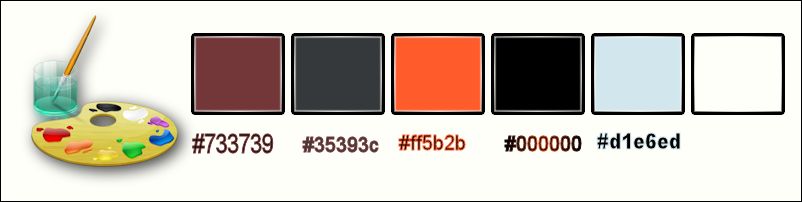
- Materialeigenschaften :Setze die VG-Farbe auf: #ff5b2b -Setze die Hintergrundfarbe auf: #35393c
- Erstellen Sie ein Vordergrund-Hintergrund Farbverlauf ( Nova) mit diesen Einstellungen
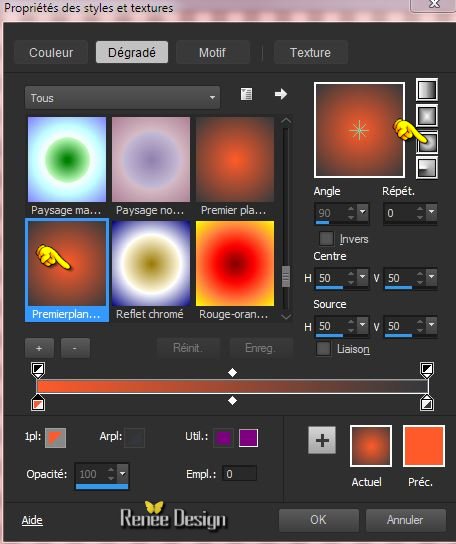
1. Öffne ein neues transparentes Bild: 1025 x 635 pixels
2. Aktivieren Sie Ihr Farbverlaufswerkzeug und fülle die Ebene mit dem Farbverlauf
3. Ebenen-Neue Rasterebene
4.
Auswahl -Alles auswählen
5. Öffne die Tube ‘’
Renee_tube_FemmeSteampunk_chien.pspimage’’
- Bearbeiten-Kopieren
- Bearbeiten-In eine Auswahl einfügen
Auswahl-Auswahl aufheben
6. Effekte- Bildeffekte- Nahtloses Kacheln mit diesen Einstellungen
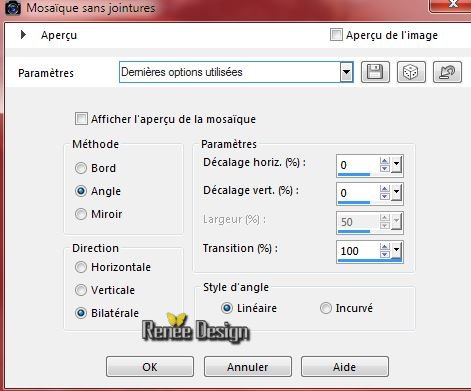
7. Effekte-Plugins –Lootis Filters –Mosaic Toolkit
Plus mit diesen Einstellungen
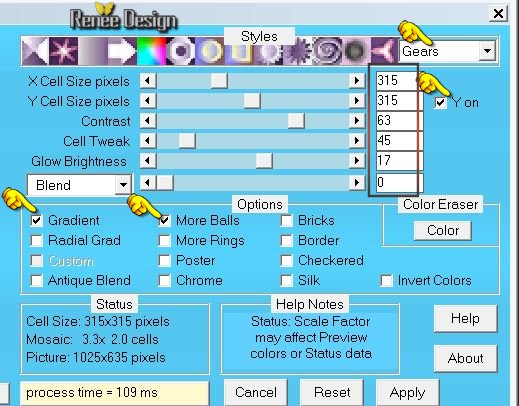
8. Anpassen/Einstellen -Bildschärfe verringern- Gaußscher Weichzeichner: Bereich: 28%
9. Ebenenpalette:Stelle den Mischmodus auf "Überzug"
10.
Öffne die Tube ‘’
Renee_steampunk_30-image1’’
- Bearbeiten- Kopieren- Bearbeiten- Als neue Ebene einfügen und nicht mehr verschieben sie steht gleich richtig
11. Ebenenpalette:Stelle den Mischmodus auf "Überzug"
12.
Effekte-Plugins– Unlimited - VM Toolbox-Seamless
Tile..mit diesen Einstellungen.
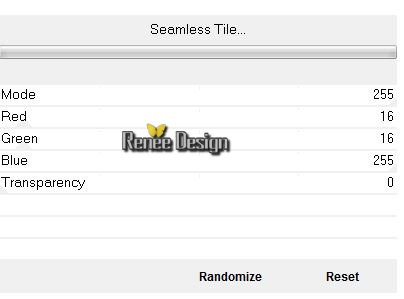
13.
Effekte-Plugins – Medhi – Sorting Tiles mit diesen Einstellungen
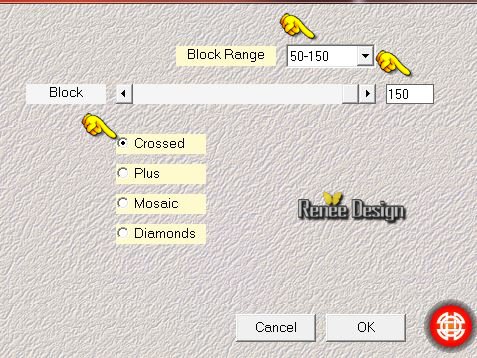
-Eigenschaften Hintergrund: Setze die HG-Farbe aud schwarz
14. Ebenen-Neue Rasterebene
15. Aktivieren Sie Ihr Farbverlaufswerkzeug und fülle die Ebene mit der Hintergrundfarbe schwarz
16. Ebenen-Neue Maskenebene aus Bild und wähle Maske ’’
masque_steampunk30’’

- Maske Löschen
- Ebenen- Einbinden- Gruppe zusammenfassen
17. Effekte-Plugins – Richard Rosenman -Solid Border
v1.1 mit diesen Einstellungen
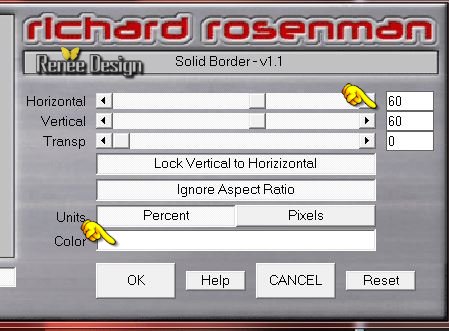
-Eigenschaften Vordergrund: Setze die Vordergrund auf
#ff5b2b
18. Ebenen-Neue Rasterebene
19.
Auswahl- Auswahl laden/speichern - Auswahl laden aus Datei und wähle Auswahl: ‘’
Steampunk_30_1’’
20. Aktivieren Sie Ihr Farbverlaufswerkzeug und füllen sie die Auswahl mit der Vordergrundfarbe
21.
Effekte-Plugins –Unlimited -VM Natural- Weave
Distorsion mit diesen Einstellungen
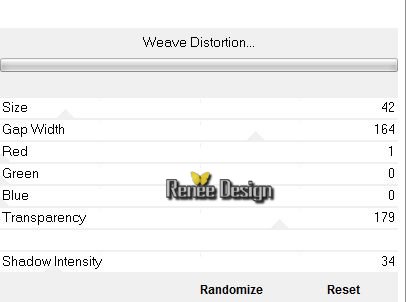
22.
Auswahl- Auswahl-Ändern- Auswahlrahmen auswählen mit diesen Einstellungen- Beide Seiten

23. Aktivieren Sie Ihr Farbverlaufswerkzeug und füllen sie die Auswahl mit der Hintergrundfarbe
Auswahl-Auswahl aufheben
24.Effekte- Verzerrungseffekte- Welle mit diesen Einstellungen
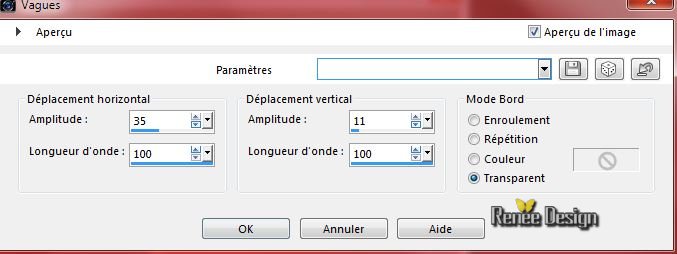
25. Ebenenpalette:Stelle den Mischmodus auf "Hartes Licht "
-Ebenenpalette: Aktiviere die Ebene darunter / unter der Gruppenebene -Raster 4
26.Auswahlwerkzeug (S) Benutzerdefinierte Auswahl mit diesen Einstellungen

27.
Auswahl-In Ebene umwandeln
28. Effekte-Textureffekte-Flechten mit diesen Einstellungen-Farbe #90c5d5 und weiß

Auswahl-Auswahl aufheben
29.
Effekte-Plugins – Mura’s Meister –Perspective
Tilling mit diesen Einstellungen
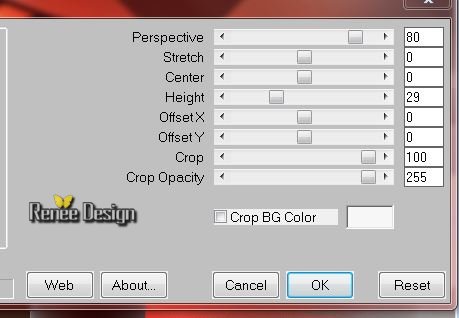
30.Ebenen-Anordnen-2 mal nach unten verschieben / kommt unter Raster
3
So sieht die Ebenenpalette jetzt aus
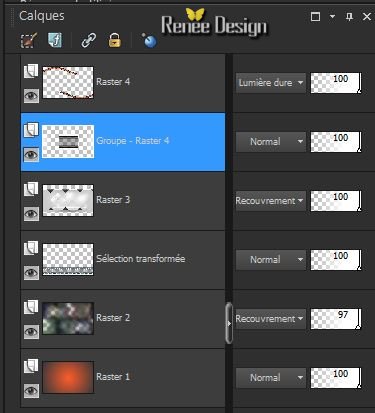
- Ebenenpalette: Aktiviere - Gruppe–Raster 4
31.
Auswahlwerkzeug (S) Benutzerdefinierte Auswahl mit diesen Einstellungen (wie eingestellt- siehe Schritt 26)
32. Effekte-Plugins–Unlimited - VM Distortion- Circulator mit diesen Einstellungen
Oder-Plugins
Filter
Factory Gallery B, Circulator,
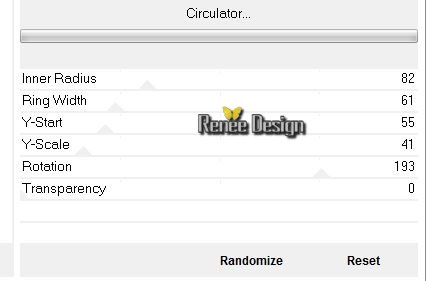
Auswahl-Auswahl aufheben
33. Öffne die Tube ‘’ Renee_tube_demi_clock.pspimage’’
- Bearbeiten- Kopieren- Bearbeiten- Als neue Ebene einfügen und nicht mehr verschieben sie steht gleich richtig
34. Ebenenpalette:Stelle den Mischmodus auf "Hartes Licht "
- Aktiviere die oberste Ebene in der Ebenenpalette
35. Ebenen-Neue Rasterebene
36.
Auswahl- Auswahl laden/speichern - Auswahl laden aus Datei und wähle Auswahl:‘’
Steampunk_30_2’’
37. Aktivieren Sie Ihr Farbverlaufswerkzeug und füllen sie die Auswahl mit schwarz (klicke 1 mal in die Auswahl )
Auswahl-Auswahl aufheben
38. Ebenen-Neue Rasterebene
39.
Auswahl- Auswahl laden/speichern - Auswahl laden aus Datei und wähle Auswahl:‘’
Steampunk_30_3’’
- Eigenschaften Vordergrund: Setze die Vordergrundfarbe auf weiß
40. Farbfüllungswerkzeug: Ändern Sie die Deckfähigkeit Ihren Farbfüllungswerkzeug auf 50% Aktivieren Sie Ihr Farbverlaufswerkzeug und füllen sie die Auswahl mit der Vordergrundfarbe weiß
Auswahl-Auswahl aufheben
41. Ebenenpalette:Stelle den Mischmodus auf "Aufhellen"
42.
Öffne die Tube ‘’
Window-GI_SteamPunkSampler.pspimage’’
- Bearbeiten- Kopieren- Bearbeiten- Als neue Ebene einfügen und nicht mehr verschieben sie steht gleich richtig
43. Ebenenpalette:Stelle den Mischmodus auf "Weiches Licht "
44.
Effekte- Kanteneffekte-Nachzeignen
45.
Effekte-Plugins – Andromeda – Perspective – From the
top – top under
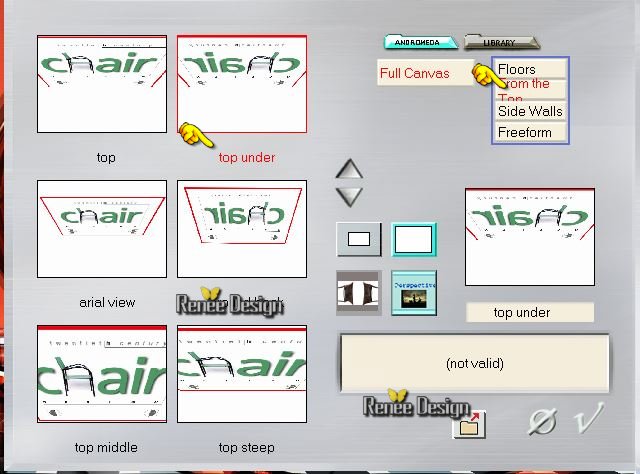
46. Effekte- Bildeffekte- Verschiebung mit diesen Einstellungen: H =0 und V = 83
47. Effekte- 3D Effekte-Schlagschatten mit diesen Einstellungen 1/1/100/0 schwarz
48. Öffne die Tube ‘’ steampunk_30_texte’’
- Bearbeiten- Kopieren- Bearbeiten- Als neue Ebene einfügen
49. Aktiviere Objektauswahlwerkzeug ( K) und schieben sie es nach links .Wie im Beispiel gezeigt

50. Öffne die Tube ‘’ Renee_steampunk_30-image2.png’’
- Bearbeiten- Kopieren- Bearbeiten- Als neue Ebene einfügen
und nicht mehr verschieben sie steht gleich richtig
51.Schiebe diese Ebene unter den Raster 8
- Aktiviere die oberste Ebene in der Ebenenpalette
- Materialeigenschaften :Setze die VG-Farbe auf: #d1e6ed -Setze die Hintergrundfarbe auf: schwarz
52. Aktivieren Sie Ihr Textwerkzeug-Schriftart « «IRON MAN OF WAR 001B NCV’’- Größe 72 pixels – Schreibe “STEAMPUNK 30’’
-
Verschiebungswerkzeug-Verschiebe sie es nach rechts
53.Bild-Negativbild
54. Ebenenpalette:Stelle den Mischmodus auf "Überzug"
55. Öffne die Tube ‘’ steampunk_30_roulette’’
- Bearbeiten- Kopieren- Bearbeiten- Als neue Ebene einfügen
und verschiebe sie es an die richtige Stelle wie im Screen zu sehen
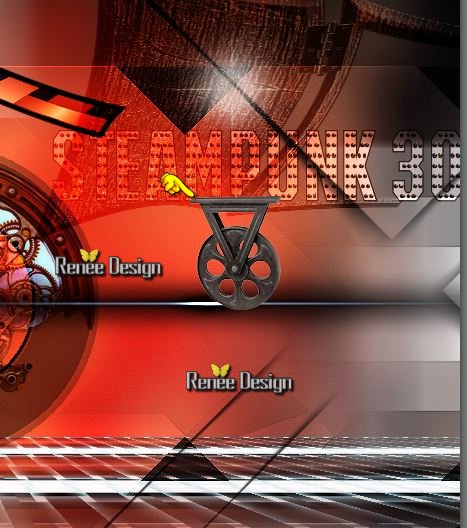
56. Ebenen-Neue Rasterebene
57.
Auswahl- Auswahl laden/speichern - Auswahl laden aus Datei und wähle Auswahl: ‘’
Steampunk_30_4’’
58. Aktivieren Sie Ihr Farbverlaufswerkzeug und füllen sie die Auswahl mit der Vordergundfarbe
#d1e6ed
- Ebenenpalette:Die Ebene- Raster 8 ist aktiv
59. Öffne die Tube ‘’ Renee_tube-homme_mecanique .pspimage’’
-
Bild- Größe ändern -Verkleinern mit 70 %
- Bild-Vertikal spiegeln
-Bearbeiten- Kopieren- Bearbeiten- Als neue Ebene einfügen und verschiebe sie es in die linke untere Ecke
- Aktiviere die oberste Ebene in der Ebenenpalette
60. Öffne die Tube ‘’ Renee_tube-pomme_steampunk.pspimage’’
-
Bild- Größe ändern -Verkleinern mit 50 %
- Bearbeiten- Kopieren- Bearbeiten- Als neue Ebene einfügen
- Verschiebungswerkzeug:Verschiebe sie es wie im Screen zu sehen

61. Ebenenpalette:Stelle den Mischmodus auf "Helligkeit Vorversion "
62. Öffne die Tube ‘’ Renee_steampunk_30-image-Fumee’’
- Bearbeiten- Kopieren- Bearbeiten- Als neue Ebene einfügen und
verschiebe sie es an ihren Platz
(Schauen Sie auf das gesamt Bild)
63. Bild-Rand hinzufügen mit: 1 pixel schwarz
64. Bild-Rand hinzufügen mit: 50 pixels weiß
- Materialeigenschaften :Setze die VG-Farbe auf weiß -Setze die Hintergrundfarbe auf schwarz
65. Erstellen Sie ein Vordergrund-Hintergrund Farbverlauf ( Nova) mit diesen Einstellungen
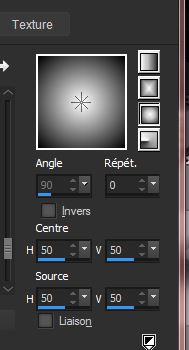
66.
Aktivieren Sie Ihren Zauberstab und klicken Sie in den 50px Rand
67. Aktivieren Sie Ihr Farbverlaufswerkzeug und füllen sie die Auswahl mit dem Farbverlauf
68. Effekte-Plugins –Unlimited – VM Experimental- TeeWee...
0/0
69. Effekte-Benutzerdefinierter Filter Emboss 3 mit der Standardeinstellung
Auswahl-Auswahl aufheben
70. Bild-Rand hinzufügen mit: 10 pixels weiß
71. Effekte-Plugins – AAA Frame – Foto Frame mit diesen Einstellungen
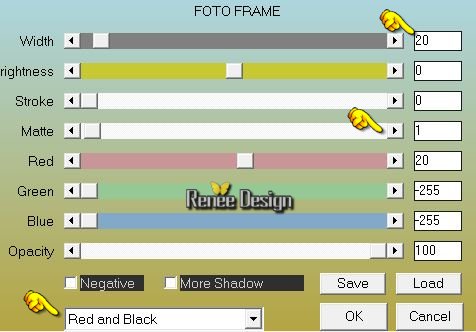
72. Bild-Rand hinzufügen mit: 30 pixels weiß
73. Öffne die Tube ‘’ atttaches _steampunk-30’’
- Bearbeiten- Kopieren- Bearbeiten- Als neue Ebene einfügen
und verschieben sie es nach oben an den Rand
74. Ebenen-Duplizieren
- Bild-Horizontal spiegeln
75. Ebenen-Einbinden-Nach unten zusammenfassen
76. Aktivieren Sie Ihr Textwerkzeug-Schriftart ‘’IronCladBolted’’- Größe 48 pixels – Schreibe ‘’Steampunk 30 ‘’ (Setze die Vordergrundfarbe auf #d1e6ed - Hintergrundfarbe auf schwarz )
77. Ebenen-Einbinden-Alle zusammenfassen
78.
Bild- Größe ändern -Verkleinern mit 995 pixels Breite .
Speichern als JPG
Ich hoffe es hat Ihnen genau soviel Spaß gemacht wie mir es zu schreiben.
Renée
Diese Lektion wurde von Renée geschrieben am 24/05/2015
Ausgabe
2015
*
* Jede Ähnlichkeit wie mit anderen Lektionen ist rein zufällig .
* Vergessen sie bitte unsere Übersetzer , Tubers und Skripteverfasser nicht und bedanken sie sich für ihre mühevolle Arbeit .
Danke schön Renée .
*
|